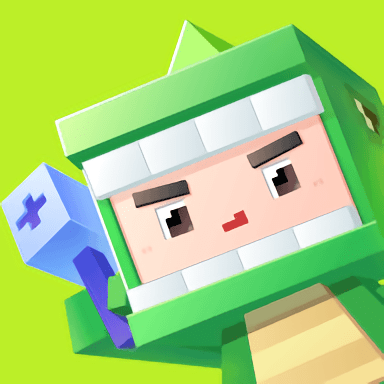轻松解锁:磁盘写保护问题的全面解决方案
磁盘被写保护是计算机用户在使用过程中可能会遇到的一个常见问题。写保护状态意味着磁盘上的数据不能被修改或删除,这可能会影响我们的正常使用。那么,当磁盘被写保护时,我们应该如何处理呢?本文将从多个维度为大家提供解决方案。

磁盘被写保护的原因
首先,我们需要了解磁盘被写保护的原因,这有助于我们更好地找到解决方案。

1. 物理开关:一些U盘和存储设备设计有物理写保护开关。当开关处于特定位置时,磁盘将被设置为只读模式,防止数据被意外修改或删除。
2. 逻辑错误:在数据传输过程中,如果磁盘被意外拔出或端口接触不良,可能会导致文件系统损坏,进而触发写保护机制。
3. 病毒感染:恶意软件或病毒可能会锁定存储设备,使其进入写保护状态,以防止病毒文件被删除或修改。
4. 操作系统策略:某些操作系统或安全软件可能会出于保护数据的目的,将存储设备设置为只读。
5. 分区问题:不正确的分区或分区表损坏也可能导致磁盘被写保护。
6. 硬件故障:存储设备本身的硬件故障,如坏块、电路问题等,也可能触发写保护。
处理磁盘写保护的方案
针对上述原因,我们可以采取相应的解决方案来去掉磁盘的写保护状态。
方案一:关闭物理写保护开关
首先,检查存储设备是否有物理写保护开关。如果有,只需轻轻一按,即可解除写保护状态。这是最简单也是最直接的方法。
方案二:修改注册表
对于无法通过物理开关解除写保护的设备,我们可以尝试修改注册表。
1. 在“开始”菜单栏或快捷键(Win+R)打开运行窗口,输入“regedit”并按回车,进入注册表编辑器。
2. 找到路径:HKEY_LOCAL_MACHINE\SYSTEM\CurrentControlSet\Control\StorageDevicePolicies。
3. 点击“StorageDevicePolicies”文件夹,在窗口的右侧找到“WriteProtect”。
4. 右键单击“WriteProtect”,点击“修改”,将其值改为“0”。
5. 完成操作后,保存注册表,重启电脑,检查写保护是否去掉。
此外,还可以通过更改驱动器策略来尝试解除写保护。在电脑桌面上打开“此电脑”,选择USB的驱动器盘符,右键单击,选择“属性”,在“硬件”选项卡中找到“属性”,里面的“策略”选项可以更改为“更好的性能”。
方案三:使用磁盘属性解除写保护
对于Windows操作系统,我们还可以使用磁盘属性来解除写保护。
1. 在Windows资源管理器中,找到磁盘,右键单击该磁盘,选择“属性”。
2. 选择“安全”选项卡,单击“编辑”按钮,选择当前用户。
3. 在“权限”区域,确保“完全控制”中的“允许”复选框被选中。
4. 单击“应用”按钮,然后单击“确定”按钮。
方案四:检查和修复磁盘错误
如果磁盘出现错误,可能会导致磁盘被写保护。这时,我们可以使用Windows内置的磁盘检查工具来检查和修复磁盘错误。
1. 在Windows资源管理器中,找到磁盘,右键单击该磁盘,选择“属性”并点击“工具”选项卡。
2. 单击“检查”按钮,等待扫描完成。扫描完成后,可能需要重启计算机以完成修复。
方案五:杀毒
病毒感染也可能导致磁盘被写保护。因此,运行杀毒软件进行全面检查并清除病毒是解决此问题的有效方法。如果病毒消失,存储设备将恢复正常。
方案六:格式化磁盘
如果尝试了以上方法都无法去掉磁盘的写保护状态,可以考虑执行格式化操作。格式化将清除磁盘上的所有数据并重建文件系统,从而可能解除写保护状态。但在操作格式化之前,一定要确保数据已经备份,因为格式化会清空磁盘上的所有数据。
1. 将存储设备连接到计算机,打开“控制面板”,找到“系统和安全”选项,点击“创建并格式化硬盘分区”。
2. 在弹出的窗口中找到需要格式化的磁盘驱动器,右键选择“格式化”。
3. 按照提示完成格式化过程。
恢复磁盘写保护中丢失的数据
在尝试去除磁盘写保护的过程中,数据的安全性至关重要。如果担心数据丢失或已经丢失了重要数据,可以在进行任何操作之前先使用专业的数据恢复软件进行扫描和恢复。
数据恢复软件具有先进的数据恢复技术,可以帮助我们快速恢复在解除磁盘写保护过程中丢失的数据。以下是一个简单的数据恢复步骤:
1. 下载并安装数据恢复软件(如数据蛙恢复专家)。
2. 运行软件,选择磁盘中需要恢复的重要文件和磁盘所在的路径,点击扫描。
3. 扫描结果可按类型或路径进行查看。如果初次扫描结果过少,可以点击上方“深度扫描”按钮进行深度扫描(深度扫描耗费时间较长,没有特别需求可省略此步)。
4. 扫描结果出来后,将鼠标悬放可查看相关信息,确认无误后勾选要恢复的内容,点击“恢复”。
5. 在弹出的提示框中选择恢复后文件所要保存的位置(注意:恢复后文件保存的位置不应与扫描位置相同)。
预防措施
为了避免磁盘被写保护的问题,我们还可以采取一些预防措施:
1. 定期备份数据:定期将重要数据备份到多个存储介质上,确保数据的安全性和可恢复性。
2. 安全移除硬件:在拔出存储设备之前,始终使用“安全移除硬件”功能来避免数据损坏或文件系统错误。
3. 更新防病毒软件:保持防病毒软件的最新版本,并定期进行全面扫描以检测和清除潜在的威胁。
4. 注意物理保护:避免将存储设备暴露在极端温度、湿度或物理冲击下,以减少硬件故障的风险。
综上所述,磁盘被写保护的问题可能由多种原因引起,但我们可以根据具体原因采取相应的解决方案。在操作之前,一定要确保重要数据已经备份,以免意外丢失。通过合理的数据恢复软件和预防措施,我们可以更好地保护我们的数据,避免不必要的损失。
- 上一篇: 市民卡余额如何查询?
- 下一篇: 打造你的梦幻庄园:QQ空间农场深度玩法指南
新锐游戏抢先玩
游戏攻略帮助你
更多+-
05/02
-
05/02
-
05/02
-
05/02
-
05/02